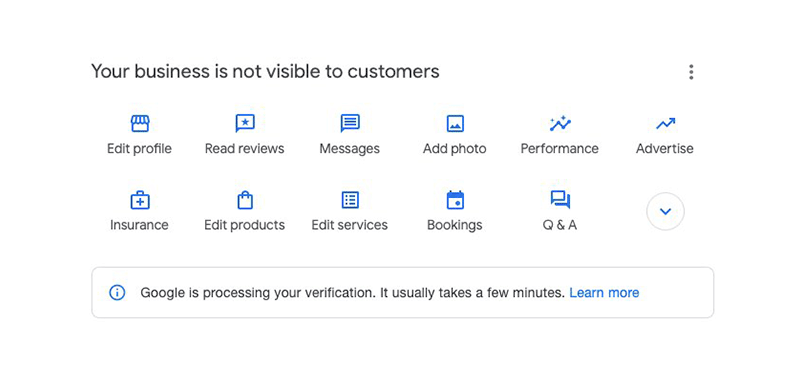Cправка — Профиль компании в Google
Войти
Справка Google
- Справочный центр
- Сообщество
- Профиль компании в Google
- Политика конфиденциальности
- Условия предоставления услуг
- Отправить отзыв
Тема отзыва
Информация в текущем разделе Справочного центра
Общие впечатления о Справочном центре Google
- Справочный центр
- Сообщество
- Как подтвердить данные о компании
Профиль компании в Google
На чтение 5 мин Просмотров 2.1к.
Обновлено 26.03.2021
Карты Google, несомненно, замечательный инструмент. Он не только может помочь людям быстро и легко найти путь туда, куда они хотят, но также может помочь предприятиям привлечь больше клиентов, показывая их местонахождение.
Предположим, вы ищите свою компанию в картах Гугла и она не отображается, что делать?
Рассмотрим 8 причин, почему ваша карточка не появляется.
1. Это не имеет отношения к поисковому запросу.
Прежде чем предположить, что вашей компании вообще нет на Google Картах, убедитесь, что вы не смотрите на нее через призму постороннего поискового запроса. Лучший способ узнать, есть ли ваша компания в списке, — это перейти на https://www.google.com/maps/ и перейти по адресу вашей компании, не выполняя поиск по конкретному запросу.
Если вы, например, перешли на Карты Google, выполнив поиск «магазин мороженого», вы в значительной степени ограничите результаты поиском магазинов мороженого. Если этот поисковый запрос не имеет отношения к вашему бизнесу или если он не указан в качестве описательного термина в вашем списке, то он, вероятно, не появится на карте.
Эта проблема может показаться очевидной, но это может быть простой ошибкой.
2. Это слишком далеко от того места, где вы его ищете.
Как и в предыдущем пункте, убедитесь, что ваш поисковый запрос не исключил ваш бизнес из-за расстояния. Карты Google созданы для результатов поблизости, поэтому, если вы ищете свою компанию за много киллометров, она может не отображаться.
Предположим, вы ресторан, где подают гамбургеры, и в качестве поискового запроса используете слово «гамбургеры». Если ближе к вашему текущему местоположению, чем ваша компания, есть множество бургерных ресторанов, вы можете не увидеть их в списке.
3. Он недостаточно известен.
Третья возможная причина, по которой Карты Google не показывают ваш бизнес, заключается в том, что у вас недостаточно известности. Известность — это термин, который Google использует для описания известности бизнеса.
При отображении результатов поиска Google делает ставку на наиболее известные компании. Если у вашего бизнеса много конкурентов с большей известностью, чем вы, вы, вероятно, будете перечислены ниже всех из них.
4. Это не подтверждено на Google Картах.
Релевантность, расстояние и известность — три важнейших фактора ранжирования в Google Maps. Но что, если рейтинг не проблема? Что делать, если вашей компании вообще нет в списке на Google Картах?
В этом случае одним из наиболее вероятных виновников является проверка . Чтобы ваша компания могла появиться в результатах поиска на Картах Google, ее необходимо подтвердить. Чтобы проверить это, вам необходимо заявить права на свой профиль в Google My Business или создать его, если он еще не существует.
Как только вы это сделаете, Google попросит вас подтвердить свое право собственности на компанию, как правило, по телефону или по почте. Когда Google подтвердит, что ваша компания находится там, где вы говорите, вы начнете появляться в результатах поиска на Картах Google.
5. В вашем объявлении нет тегов категорий.
Теги категорий — полезный инструмент, который предлагает Google для привлечения внимания вашей компании к Google Картам. Теги категорий — это, по сути, ярлыки, которые вы можете разместить в своем объявлении, которые указывают, какой у вас бизнес.
Вы можете начать с выбора тега основной категории, например «автомастерская». Этот тег должен описывать ваш бизнес в целом. Затем вы можете добавить дополнительные категории, чтобы указать конкретные услуги, которые предлагает ваш бизнес, например «станция замены масла».
6. Вы разделяете один офис.
Если вы и другая компания пользуетесь одним офисом, это может создать проблемы для вас обоих в Картах Google. Google не любит приписывать один адрес нескольким компаниям.
Обычно это можно решить, просто добавив номер квартиры к своему адресу. Предполагая, что у вас и других предприятий в вашем здании разные номера апартаментов, Google должен признать разницу.
Однако, если у вас нет номера, попробуйте обратиться в службу поддержки Google и спросить, как действовать.
7. Вы недавно добавили или изменили адрес своей компании.
Вы недавно добавляли или изменяли адрес своей компании на Google Картах? Если да, то это может быть причиной того, что ваш бизнес не появляется.
Если вы недавно добавляли свой адрес в течение последних трех дней, ваша компания может не отображаться на Картах Google. Для обновления Карт Google требуется время, поэтому может оказаться, что ваша компания не отображается, потому что данные о вашей компании еще не обновлены.
8. Ваша запись была приостановлена или отключена.
Последняя возможная причина, по которой ваша компания отсутствует на Картах Google, заключается в том, что ваша запись была приостановлена или отключена . Приостановка обычно происходит в результате того, что Google называет «проблемами качества», которые могут охватывать широкий спектр проблем.
К сожалению, Google редко объясняет, почему вы были отстранены. Вот некоторые из наиболее частых причин, по которым вам следует исследовать:
- Вставка ненужных ключевых слов в поле названия вашей компании
- Несколько адресов для одной компании
- Наличие нескольких подтвержденных данных о вашей компании
- Ваше имя, адрес и номер телефона в Интернете не совпадают.
Однако это лишь некоторые из возможных причин. Лучший способ решить проблему с заблокированным списком — обратиться в службу поддержки Google. После того, как вы установили причину и исправили ее, вы можете подать заявление о восстановлении на работе.
Google по ошибке стал показывать уведомления, мол, ваша компания не видна клиентам в Поиске или на Картах. Это неправда. Все предприятия видны, а уведомление — ошибка.
Западные оптимизаторы пишут, что уведомление отображается на новом экране редактора профиля компании. Вот скриншот одного из пользователей, которым тот поделился в Twitter:
А вот как это выглядит в мобильном поиске:
Представили компании признали ошибку и сообщили, что работают над ней.
В наших новостях всегда есть немного больше, чем у других. Подпишитесь на канал в Телеграм и читайте интересные новости первыми.
Подписаться
Наиболее частые вопросы от владельцев бизнеса, разместивших свою компанию на Картах Google:
- Почему компания не видна на Картах Google?
- При открытии карты видны названия фирм-конкурентов, а недавно добавленная на карту организация находится только при прямом поиске. Что делать?
- Недавно получили код от Google Мой Бизнес, а фирма так и не отображается на карте. Почему?
- Добавили объект через Карты, но его никто не видит!
- Объект виден только при максимальном приближении карты. Как сделать, чтобы видели все?
- Компания не ищется на Картах Google?
Отображение маркера на карте зависит от рейтинга. Как Google определяет рейтинг компании и как можно его повысить — читайте в справочной статье Как улучшить рейтинг компании в результатах местного поиска Google.
Обратите внимание на последний абзац в статье:
“Мы не можем искусственно повысить рейтинг вашей компании в сервисах Google – ни платно, ни бесплатно. Он вычисляется с помощью алгоритмов, призванных обеспечить равные возможности для всех предпринимателей. Подробности об этих алгоритмах не разглашаются.”
Алгоритмы проверяют более 200 факторов, и нет точного рецепта «для того, чтобы маркер всегда отображался на Карте/выводился в поиске, нужно сделать первое…, второе.., третье…«. Иначе бы все владельцы бизнесов через 5 минут после регистрации выполняли действия по списку, и тогда самой карты просто бы не было видно за маркерами.
Из видео на канале «Google для бизнеса» вы узнаете, как найти данные о своей компании в Google и повысить их позицию в результатах поиска.
Если у вас остались вопросы или вы хотите подробнее узнать о программе Google Мой Бизнес — пожалуйста, обращайтесь к Справочным материалам или в Сообщество Google Мой Бизнес.
UPDATE 2022:
Если объект находится на территории Беларуси, РФ, Украины, то из соображений безопасности в настоящее время приостановлены создание некоторых новых компаний, подтверждение существующих и заблокированных ранее. Это временная мера, и когда данное ограничение будет снято, создание и подтверждение профилей компаний будет возобновлено. Сроки неизвестны, и не зависят от Google.
Мы все хотим быть первыми. Такое желание, присуще, почти всем владельцам бизнеса. А вот приложить для этого какие-то усилия, хотят, уже далеко не все. Что и говорить, о том что бы тщательно разобраться в вопросе и сделать не “что-то”, а то что нужно.
Но, у нас вечно чего-то не хватает. То ли времени, то ли желания, то ли денег.
На самом деле лично для меня все просто.
Нужно понимать от чего, или от кого зависит наше место в этом мире. Как говориться в классике: “А судьи кто?”
Режим просмотра карт:
Что бы вашу метку видели на карте, в режиме просмотра карты, нужно быть популярной компанией. Вы должны понять, что все и сразу точки на одном месте видны быть не могут. Чем меньше масштаб, там больше точек видно на одном месте, а самые популярные места — видны на самом максимальном масштабе просмотра.
Еще, так как система следит за вами, каждый пользователь видит либо, “Свои” популярные места, либо наиболее посещаемые им же, например: Работа, любимое кафе, кинотеатр и так далее.
Новые пользователи региона (туристы или путешественники), видят по умолчанию самые популярные места в городе, например. Что бы стать популярным, нужно стараться повлиять на активность клиентов и самому регулярно проявлять активность в сервисе Google Мой Бизнес. О типах активности мы поговорим ниже.
Если вы хотите проверить насколько вы популярны в своем городе или районе, рекомендуем использовать режим инкогнито. Тогда ваши предпочтения в поиске система не учитывает.
Режим поиска по карте или поиск Гугл:
На верхних позициях поиска, система показывает компании по следующим признакам (это наши наблюдения): самую близкую к вам компанию, самую подходящую по мнению системы, самую доступную для вас по ценовой политике, молодую компанию в случайном порядке, ваше любимое место и многое, многое другое
В данной ситуации, наше место на карте, зависит от системы Google Карт (называйте как хотите: алгоритм, искусственный интеллект, Google Робот). Который, на основе алгоритма, заложенного в программу, предоставляет конечному пользователю (клиенту), результат поиска и присваивает вашей компании место в поиске.
От чего зависит это место?
Важно помнить, что мы с вами, и как владельцы бизнеса, и как клиенты, иногда можем повлиять на алгоритм и ситуацию в поиске, а иногда нет.
Например: Мы можем повлиять как клиент, на оценку качества работы компании – оставив отзыв на карте для компании. Это “Оценка”, мы ее видим:
Если отзыв будет положительным, алгоритм улучшит оценку компании, если отрицательным – ухудшит.
Но мало кто знает, что каким бы не был отзыв – он, “отзыв”, это активность пользователя карт (клиента), по отношению к бизнесу. А любая активность согласно алгоритму – тоже вознаграждается, улучшением рейтинга.
Значит негативная или среднего качества оценка – тоже влияет на рейтинг, но, не улучшением оценки работы вашей компании, а увеличением “рейтинга”, который мы, к сожалению, не видим.
Но мы не можем повлиять, например на расстояние до вашего объекта, потому поиск по карте и называется локальным. Очень часто, если в одном регионе поиска, очень большое количество компаний одной категории, первой в списке оказывается самое близкое местоположение. Но не всегда. Так, у компании поблизости, может не оказаться нужного минимального рейтинга или первое место, может занят компания, которая оплачивает рекламу:
Как мы пришли к такому выводу? Если об этом нигде не сказано.
Ну во-первых сказано: В этой статье гугл расказал нам, как можно улучшить показатели поиска по карте Google. Нигде не сказано: “Получай хороший отзыв”, “Публикуй хорошие фотографии” и так далее. Сказано просто — делай.
Во-вторых: в нашей компании, мы регулярно изучаем статистику наших клиентов, где у нас есть схожие объекты, в одной группе и категории бизнеса в разных городах и в одном городе. Что дает нам возможность, проследить логику работы алгоритма и выработать стратегию продвижения. Простыми словами, понять, как думает система и попробовать повлиять на нее для достижения желаемого результата. В нашей практике есть случаи, когда компания с плохими оценками от людей часто попадает в топ, благодаря высокой активности.
На что еще можем повлиять?
-
Фотография
Все дело в том, что опять-таки, наша с вами активность в сервисе Google Мой Бизнес, тоже важна для системы. Эта активность в качестве добавления фотографии как со стороны клиента, так и с нашей, влияет на рейтинг компании. И система вознаграждает нас дополнительными просмотрами за нее.
Количество: Google настаивает, что бы мы заполнили все разделы в сервисе Google Мой Бизнес. Например, большинство людей, когда им предлагают загрузить фото объекта, сбрасывают лишь 1 -3 фотографии, в основном фото фасада здания, реже интерьера и еще реже коллектива который работает в компании. На этом обычно все, но этого недостаточно.
Качество: Мы заметили, что система проверяет качество фотографии, потому рекомендуем клиентам заказывать профессиональную фотосессию на хороший фотоаппарат с высоким разрешением и объективом с широким углом обзора. Такие фото, дают больше, не только клиентам, которые будут их смотреть, но и системе, которая будет их оценивать по своим критериям.
Рубрики: А как насчет фотографий Рабочего процесса, меню или прайс-листа, таблички с графиком работы, логотипа или вывески, и многое другое, что предлагает система?
Еще очень большим уровнем влияния на рейтинг обладают фотографии 360. Из нашей практики они добавляют 20-50 % показателей к посещаемости объекта.
Многие жалуются, что это дорого сделать такое фото. Порядка 200-300 долл. А мы вот не согласимся с таким заявлением. У нас фото в половину дешевле, потому что мы применили глобальный подход. Мы даем клиентам камеру в аренду и помогаем дистанционно сделать нужные снимки. Например, на Украине такая процедура нашему клиенту обходиться в 3 раза дешевле и результат такой же.
Можно более крутую камеру взять в аренду у самого Google
-
Информация об услугах
98% пользователей карт игнорируют пункты меню с товарами и услугами. Их долго заполнять, да и зачем клиент сам позвонит, правда?
А, нет! Каждое вписанное вами слово о вашей услуге дает возможность найти вас.
-
Не быть как все.
Наша компания уже 5 лет работает с сервисом Карты Google. И сейчас 95% владельцев бизнеса не настраивают, не оптимизируют и не работают над продвижением в этом направлении. Потому те, кто это делают, получают регулярный не плохой результат.
В среднем, после нашей работы над обычной точкой на карте, число поисков возрастает в 3 — 6 раз. На этот показатель, так же виляют и те, идеи и технологии, которые мы внедряем в бизнес-процесс к клиенту.
-
Нарушение Правил
1. Распространенная ошибка в работе в сервисе Google Карт и Google мой бизнес, это игнорирование правил сервиса. А ведь в январе 2019 года изменилась сама система и каждая ошибка влечет за собой последствия. Например, многие сейчас пытаются заспамить своими ключевыми словами название компании (title).
Но, все дело в том, что компании с таким титлом система подбанивает и часто даже не выдаёт в поиске, отдавая предпочтение более честным и релевантным запросам, показывая их только если нет альтернативы. Эту ошибку допускают либо новички в работе в Картами, либо агентства по продвижению, которые пообещали быстрый результат своим заказчикам, и дальнейшая судьба бизнеса для них не имеет значение.
2. Очень часто, встречаются и нарушения правил в работе с фото. Люди публикуют фотографии, которые принадлежат брендам компаний, с которыми они работают, кучу рекламных и акционных предложений просто в виде фотографии. Вы должны помнить, что карты, это в первую очередь КАРТЫ. Сервис, который помогает понять, где объект и как он выглядит. За такое можно схлопотать бан от модератора или по жалобе от конкурента.
В сообществе Google Мой Бизнес часто пишут о том, как их точку заблокировали, и они не могут получить разблокировку вручную до 1 года.
3. Ну и самый, на наше мнение, гнусный и тупой метод продвижения — покупка отзывов….
Боже, сколько раз после такого метода, мы доставали людей из болота.
Ну во-первых Google блокирует страницы с отзывами от аккаунтов однодневок. Причем, у компании просто падет рейтинг в системе, и она начинает пропадать из поиска. Очень часто, владельцы этого и не замечают.
Во-вторых, те кто продают отзывы, не имеют 10 000 хороших аккаунтов, чтобы давать отзывы от реальных людей, и пользователей. И что вы будете делать, когда для поднятия рейтинга вам понадобиться покупка 500? 1000? 10 000 отзывов? Напомним, что Google следит, кем дан отзыв и на нашей практике, просто банит отзыв человека вместе с аккаунтом, после чего отзывы от этого пользователя видит только сам человек и никто кроме него.
Люди забывают о том, что многие через свой смартфон, делаться геолокацией и получить отзыв от человека, который был в вашей компании физически и от того, кто в другом городе или стране это разные вещи.
Ну и самое противное – это отзывы для вреда. Дать хороший, но фиктивный отзыв, например, медицинскому центру или врачу, который не дай бог покалечит людей – значит присоединиться к сложившийся ситуации.
Поэтому, наши идеи, консультации, технологии и вся работа, направлена на то, чтобы получать релевантные и качественные отзывыи продвигать клиента не нарушая правила сервиса. Мы работаем с бизнесом, развиваем и обучаем бизнес правильно работать не только с Google Мой Бизнес, но и с Клиентом.
Наш Девиз — Быть лучше, а не казаться лучше!
Бесплатный аудит точки на Google Карте
Компания Mappers GEO Реклама, приглашает к сотрудничеству!
- Продвижение на карте Google
- Оптимизация сервиса Google Мой Бизнес
- СЕО Продвижение
- Реклама на Карте Google
- Консультации
- Бесплатный Аудит точки на Карте Google
Добавить организацию на Google-карты несложно. Для этого нужен аккаунт в Гугле и 15 минут времени.
Учетная запись будет использоваться для входа в профиль, поэтому лучше обратите внимание, какой аккаунт вы используете для регистрации в Гугл Бизнес. Если у вас небольшая фирма, можете использовать и личный профиль Gmail. А если регистрируете крупное предприятие, где маркетолог может уволиться, лучше завести отдельную учетную запись.
Шаг 1. Регистрируем аккаунт в Гугле
Если аккаунт уже есть — переходите к следующему шагу. Если нет — переходим по ссылке и заполняем регистрационную форму. В ней обязательно указываем:
- имя и фамилию
- логин и пароль
- дату рождения и номер телефона
- пол
- резервный адрес почты
- принимаем политику конфиденциальности
Готово!

Шаг 2. Создаем страницу в Мой Бизнес
Для этого логинимся под новым профилем и переходом в сервис Мой Бизнес. Тут же жмем кнопку «Начать». Сервис перебрасывает нас на страницу регистрации и сначала предлагает найти свою компанию поиске — вдруг мы прошли регистрацию, а потом об этом забыли.

1. Название и виды деятельности. Указываем наименование организации и вид ее деятельности. Лучше указывать сразу настоящее название — как указано в ЕГРЮЛ, без фантазийных коммерческих обозначений.
Вид деятельности — правильнее всего указать основной ОКВЭД. Это такой код вида бизнеса, который вы указали в заявлении на регистрации. Например, «розничная торговля продуктами питания» или «деятельность ресторанов и кафе». Когда вы начнете вводить название, появится выпадающий список — выбирайте варианты из него.

2. Добавить местоположение. Нажимаем «да», если хотим, чтобы наше местоположение отображалось на карте. Если физического адреса у бизнеса не существует и не планируется, можно нажать «нет». Но мы не советуем — тогда нам будут недоступны Гугл-карты, добавить организацию не сможем. Если офиса действительно нет, укажите хотя бы домашний адрес — так тоже делают.

3. Указать адрес. Добавляем страну, название улицы и номер дома (при выборе из выпадающего списка сервис заполнит остальные строки автоматически), город, область и индекс. Жмем далее.

4. Повторно проверить регистрацию. Система еще раз предложит проверить регистрацию на картах — вдруг мы зарегистрировались и забыли. Она сама найдет сходные заявленному названию варианты и выдаст их списком. Если нашей организации в нем точно нет, выбираем «Ничего не подходит» и жмем «Далее».

5. Выездные услуги. Если у компании есть доставка или обслуживание по адресу клиента, об этому нужно указать в профиле. Тогда система предложит вписать еще и территорию обслуживания — чтобы клиенты знали, в каком радиусе вы работаете.

6. Территории оказания выездных услуг. Начинайте вводить территорию, на которой работаете на выезде, и сервис предложит варианты — выбирайте из выпадающего списка. Эта информация будет добавлена в профиль вашей организации. Позже можно изменить свой выбор и добавить недостающие территории.

7. Контактная информация. Система предлагает указать номер телефона и урл сайта, если он есть. Сайт указывать не обязательно — есть специальная кнопка «Мне не нужен сайт». Если сайта пока нет, но хочется его создать — попробуйте бесплатный сайт от Гугла. Для этого тоже есть специальная кнопка.

8. Выбираем способ подтверждения. Есть несколько вариантов подтверждения: по телефону, по почте или через e-mail. Система сама решает, какие варианты нам предложить. Чаще всего альтернатив нет и единственный способ подтверждения — это отправка кода по почте, как в примере ниже. Единственное, что остается — вписать контактное лицо и ждать открытку с кодом. Если система не предложила альтернатив, изменить способ не получится.

9. Заполнить график работы. Чтобы у клиентов была актуальная информация, укажите основные часы работы компании или сообщите о ее закрытии. Чтобы указать часы работы в праздники, на время каникул или других событий, установите измененный график — это можно сделать позже в настройках. Пока достаточно указать рабочие дни и время работы.

10. Прием сообщений. У Google есть функционал приема сообщений через профиль компании в системе. Если поставить галочку «Принимать сообщения», пользователи смогут писать вам прямо в поиске. Удобно — лишний канал связи с клиентами.

11. Даем краткое описание предприятию. Добавьте краткое описание своей организации. Расскажите только о бизнесе, коротко и по существу, без частных подробностей, фамилий и имен сотрудников — только то, что будет полезно узнать клиентам.
| Стоит указать: | Не стоит: |
|
|
Пример правильно написанного описания
Наше кафе расположено практически в центре города. Жители района выбирают его, чтобы провести время с друзьями или заказать свежую пиццу с доставкой на дом. Мы искренне рады улыбкам наших клиентов! Круглый год мы подаем 35 видов домашнего, взбитого вручную мороженого и сорбета, а с полудня и до закрытия готовим нью-йоркскую пиццу. Заходите к нам!
Полный список рекомендаций и данных, которые нельзя вставлять в описание, ищите в правилах размещения сведений о компании.

12. Добавляем фотографии. Покажите клиентам, как вы работаете и что можете предложить. Если у вас магазин — добавьте фотографии красивых полок, разнообразия ассортимента и лица услужливых продавцов. Если у вас кафе — покажите меню, фотографии кухни, персонал за работой и фотографии аппетитных блюд, которые получают довольные посетители. Не забывайте сфотографировать фасад здания и главный вход — чтобы клиентам было проще найти вход.
Вот какие фотографии рекомендует делать Гугл:
- Фотографии фасада с разных ракурсов — помогут клиентам найти ваше заведение (3 шт.)
- Фотографии интерьера — демонстрируют дизайн помещения и передают атмосферу заведения (3 шт.)
- Качественные снимки типичных или популярных товаров — дадут представление о вашей продукции (3 шт.)
- Фотографии сотрудников за работой помогут клиентам сразу понять, чем занимается ваша организация (3 шт)
- Фотографии коллектива или отдельных работников – неформальное знакомство с предприятием (3 шт)
- Фото зон общего пользования — помогают пользователям решить, подходит ли им ваше заведение (по 1 на зону)

13. Получаем бонус. Всем, кто прошел регистрацию, система предлагает бонус — 3000 ₽ ра рекламу в контексте. Не стоит отказываться от такой щедрости, если планируете пользоваться рекламными инструментами.

Готово! Теперь у вас создана страничка в Мой бизнес. Можем редактировать данные, добавлять фотографии, менять виды деятельности и прочие данные. Можем делать что угодно — пока не получим код подтверждения, данные все равно будут скрыты от пользователей.
Шаг 3. Получаем подтверждение и вводим код
Говорят, что в доковидные времена письмо доходило за 2 недели. Сегодня срок увеличен до 26 дней. Но мы слышали истории про 2–3 месяца и даже больше. Делать нечего — придется ждать, сколько бы времени ни прошло. Угадывать не стоит: если указать 5 раз неправильный код, пройти подтверждение не получится.
После того как вы запросите открытку с кодом подтверждения, пожалуйста:
- не изменяйте название, адрес и категорию организации — чтобы это сделать, потребуется новый код, который вы будете ждать столько же
- не запрашивайте новый код, иначе ранее запрошенный код станет теперь недействителен
Итак, когда письмо придет по почте, вы получите вот такую «открытку».

Когда письмо пришло, снова заходим в кабинет «Мой бизнес» и следуем инструкции.
- В левом блоке с разделами меню ищем раздел «Пройти проверку»
Этот раздел доступен и до прихода письма. Но вводить наугад не стоит
- Вводим 5-значный код. Внимательно и без ошибок. Вряд ли хватит терпения ждать повторное письмо
Готово! Аккаунту предоставлено право управлять данными о компании.
Чтобы ваша компания попала на Google Maps, нужно сначала зарегистрировать её в Google Мой бизнес. Перед тем, как компанию можно будет найти на картах, она должна пройти модерацию. Получить код, чтобы подтвердить, что компания реально существует, можно и за час, по телефону, и за неделю, в письме по обычной почте.
Код можно получить с помощью телефона, эл. почты и обычным письмом.
Мы не работаем в Google и, как и все, не знаем точно, как система выбирает способ отправить код. Но однажды мы регистрировали компанию и заметили взаимосвязь между введенной информацией и получением кода.
Этим мы и хотим поделиться с вами.
Поэтому подготовили новую пошаговую инструкцию, актуальную на 2021 год. Если вы регистрируете компанию, подготовьте всё необходимое для регистрации и пошагово пройдите её вместе с нами.
Что обязательно нужно, чтобы разместить компанию на Google Картах
Что нужно, чтобы разместить свою компанию на Google Картах:
- Название компании
- Описание компании для размещения в профиле на Картах
- Точный адрес компании с почтовым кодом
- Фотографии компании
Чтобы быстрее получить код, желательно:
- Наличие сайта, его URL
- Именная почта компании
- Контактный номер телефона того, у кого будет доступ к редактированию данных о компании
Нажимаем кнопку «Войти». Входим с помощью почты, которая будет привязана к аккаунту компании.
Пошаговый алгоритм добавления компании в Google Мой бизнес
1. Заполняем название компании и вид деятельности. В виде деятельности как можно точнее описываем, чем занимается наша компания
2. Соглашаемся, чтобы наш магазин или офис добавился на Google Карты.
3. Указываем местоположение нашей компании.
4. Выбираем да, если компания доставляет товары или выезжает к клиентам для оказания услуг и переходим к следующему пункту.
Если нет, переходим к пункту 5.
4.1. Если в предыдущем пункте выбрали да, указываем территорию обслуживания.
5. Указываем номер телефона, к которому будет привязан аккаунт нашей компании.
Указываем URL сайта, если он есть, или ставим галочку ниже, если его нет.
6. Выбираем, хотим ли подписаться на рассылку от Google.
7. Подтверждаем, что являемся владельцем компании.
7.1. Если мы указали полную информацию о компании (местоположение, время работы, номер телефона, адрес сайта), то нам предлагают подтвердить компанию с помощью звонка на телефон. Самый быстрый способ. Код мы получили через 5 минут.
7.2. Если мы заполнили местоположение, номер телефона, сайт, но не указали, что точка на карте открыта для приёма клиентов, предлагается подтвердить с помощью письма на эл. почту.
7.3. Если это онлайн-бизнес, и мы не указали открытое для приёма клиентов место, то чтобы подтвердить, что код получите письмом по обычной почте (может уйти около недели). То же верно, если у нас есть открытый офис, но нет сайта.
8. Указываем график работы.
9. Согласившись, вы сможете получать сообщения и отзывы от клиентов через свой профиль на Google Картах.
10. Добавляем описание компании. Обычно это несколько видоизмененная информация со страницы «О нас», если у вас есть сайт.
11. Добавляем фотографии места, где расположена компания, снаружи, внутри. Это обязательно, чтобы продолжить.
12. Принимаем или отказываемся от предложения настроить контекстную рекламу в Google.
13. Нажимаем «Продолжить», чтобы попасть в кабинет менеджера профиля компании.
Мы зарегистрировались в Google Мой бизнес. Но это ещё не конец. На картах компании пока нет. Рассказываем, что делать дальше.
Подтвердить можно по номеру телефона (звонок-сброс или смс) и электронной почте (письмо с кодом). Для этого у вас должна быть официальная почта компании.
Если нужно получить письмо с кодом по обычной почте, добавьте точный и полный адрес. Пример: пр. Ленина, 103, Новороссийск, Краснодарский край, Россия, 353925.
Укажите номер здания, этаж и номер офиса.
Если у вашего помещения нет номера дома, Google предложит указать местоположение компании на карте вручную.
14. Ждём, пока наша компания пройдёт модерацию. После того, как мы получили код одним из трёх возможных способов, пройдёт ещё несколько дней (до 1 рабочей недели, в нашем случае — 3 дня), прежде чем Google одобрит профиль компании.
Пока этого не произошло, мы не видим свою компанию по нашему адресу в Google Картах.
15. Чтобы модерация прошла быстрее, следует предоставить всю возможную информацию о компании на странице «Сведения».
В описании компании постарайтесь как можно точнее написать, в чём конкретно заключается ваш бизнес, какие товары или услуги вы предлагаете.
16. Мы получили письмо на эл. почту о том, что компания прошла модерацию.
Теперь её можно найти на Google Картах.
Как подтвердить право собственности на компанию в Google Maps
Мы подтверждали право на управление профилем компании с помощью звонка на телефон. Этот способ самый быстрый. Теперь мы видим нашу компанию на карте.
15. Мы получили письмо на почту, к которой привязан Менеджер профиля аккаунта, о том, что компания прошла модерацию.
Вот так выглядит профиль компании на Google Картах.
Осталось только подтвердить на Картах, что мы — владельцы компании.
Подтверждаем, что мы владельцы компании на Картах
- Вбиваем свой адрес в поиск по Картам, нажимаем на здание.
- Появляется список компаний, ищем там свою.
- Нажимаем «Я владелец компании».
4.1. Если мы зашли на Карты под почтой, с которой регистрировали профиль компании, нажимаем кнопку «Управлять компанией» и попадаем в Менеджер компаний.
4.2. Если мы зашли на Карты под любой другой почтой, увидим предложение создать новый профиль компании.
Готово!
Если вы заполнили все данные, а код всё равно получаете письмом по обычной почте, это может быть связано с родом деятельности, который вы указали. Если это онлайн-бизнес, скорее всего, вы получите код по обычной почте, т. к. сложнее подтвердить, что вы реально существующая компания.
Взаимосвязь между количеством контактных данных (сайтом, почтой, номером телефона) и способами получить код есть в 80 % случаев.
Напишите, каким способом вы получили код подтверждения, если следовали нашей инструкции. Задавайте вопросы, если они есть — так вы поможете другим читателям получить ответы, а нам пополнить статью полезной информацией.